Прибираємо знаки перенесення в документі Microsoft Word
Набираючи самостійно текст в MS Word, більшість користувачів не використовують в словах знаки переносу, так як програма, в залежності від розмітки сторінки і положення тексту на аркуші, переносить цілі слова автоматично. Найчастіше, цього просто не потрібно, принаймні, при роботі з особистими документами.
Однак, нерідкі випадки, коли доводиться працювати з чужим документом або текстом, скачаним (скопійованих) з інтернету, в якому попередньо були розставлені знаки переносу. Саме при копіювання чужого тексту найчастіше і змінюється розстановка переносів, перестаючи збігатися з розміткою сторінки. Для того, щоб зробити переноси правильними, а то і зовсім прибрати їх, необхідно виконати попередні налаштування програми.
Мова нижче піде про те, як відключити перенесення слів в Ворді 2010 - 2016, а також в попередніх їм версіями цього офісного компонента від Microsoft.
зміст
Видалення автоматично розставлених переносів
Отже, у вас є текст, в якому переноси були розставлені автоматично, тобто, самою програмою, Word-ом чи ні, в даному випадку це вже не так важливо. Щоб ці переноси прибрати з тексту, виконайте наступні дії:
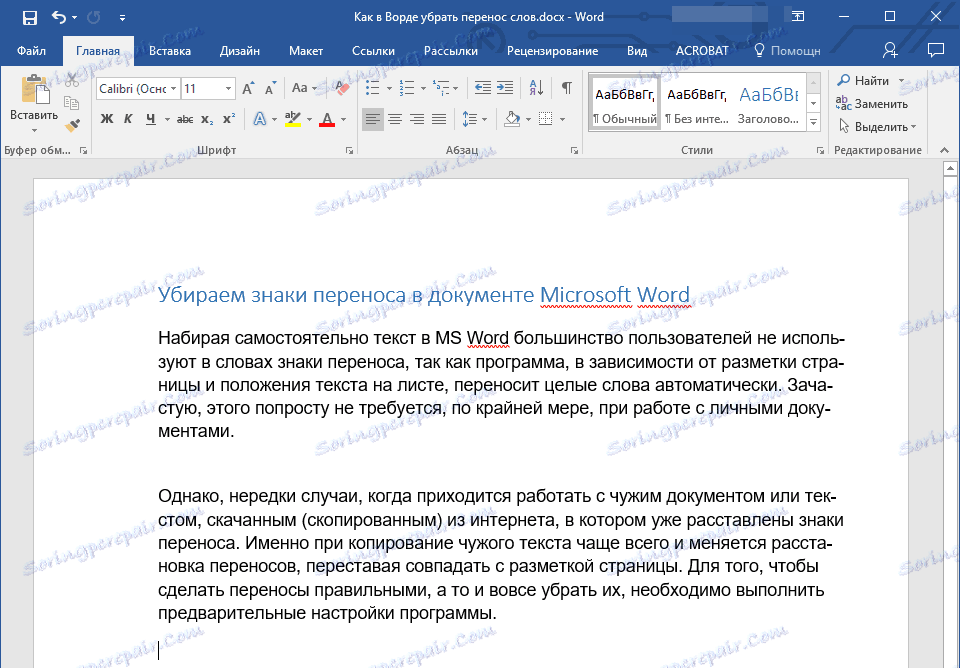
1. Перейдіть з вкладки "Головна" у вкладку "Макет".
2. У групі "Параметри сторінки" знайдіть пункт "Розстановка переносів" і розгорніть його меню.
Примітка: Щоб прибрати перенесення слів в Ворді 2003 - 2007, з вкладки "Головна" перейдіть у вкладку "Розмітка сторінки" і знайти там однойменний пункт "Розстановка переносів".
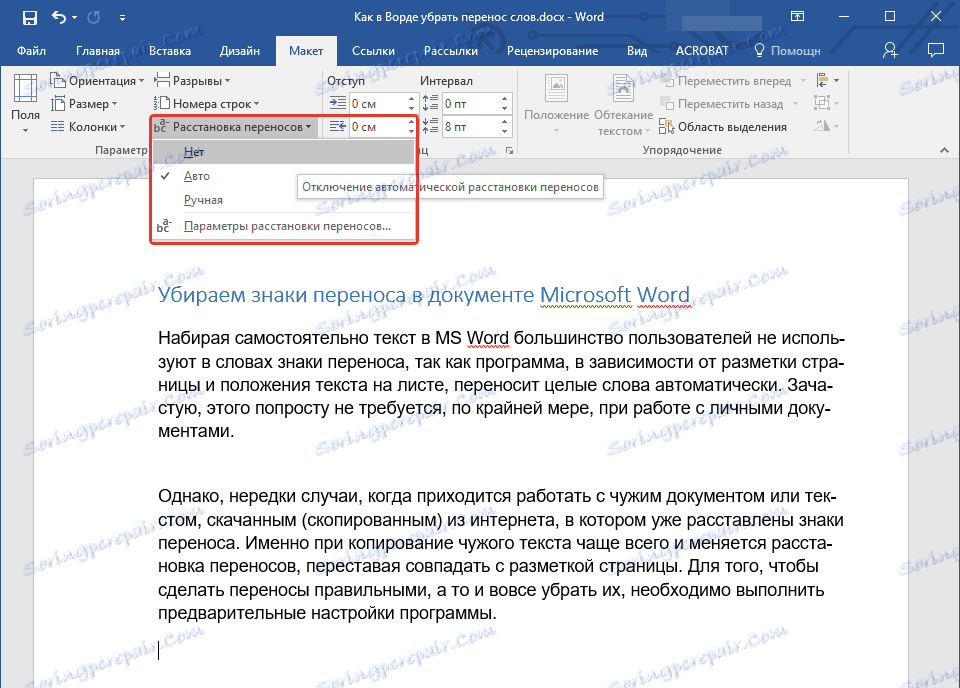
3. Виберіть пункт "Ні", щоб прибрати автоматичне перенесення слів.
4. Перенесення зникнуть, а текст буде виглядати так, як ми його звикли бачити в Word і на більшості інтернет-ресурсів.
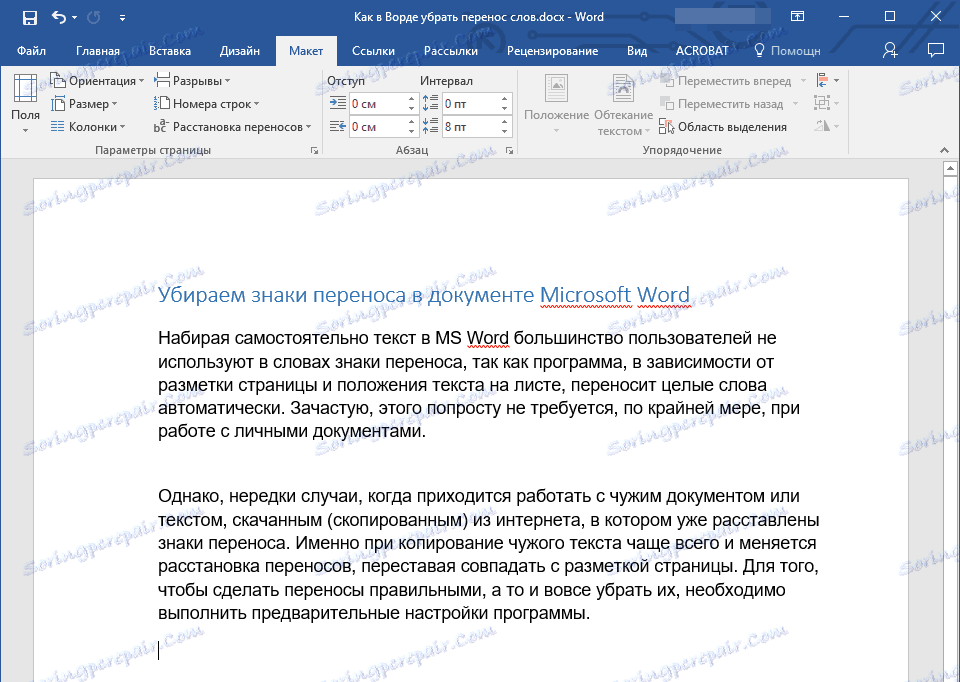
Видалення переносів, розставлених вручну
Як вже було сказано вище, особливо часто проблема некоректної розстановки переносів в тексті виникає при роботі з чужими документами або текстом, скопійованих з інтернету і вставленим в текстовий документ. У таких випадках переноси далеко не завжди розташовуються в кінці рядків, як це відбувається при їх автоматичної розстановки.
Знак переносу є статичним, прив'язаним не до місця в тексті, а до конкретного слова, стилю, тобто, досить змінити в тексті тип розмітки, шрифт або його розмір (а саме це найчастіше і відбувається при вставці тексту "з боку"), встановлені вручну знаки перенесення змінять своє місце розташування, розподілившись по всьому тексту, а не по його правій стороні, як це повинно бути. Виглядати це може приблизно так:
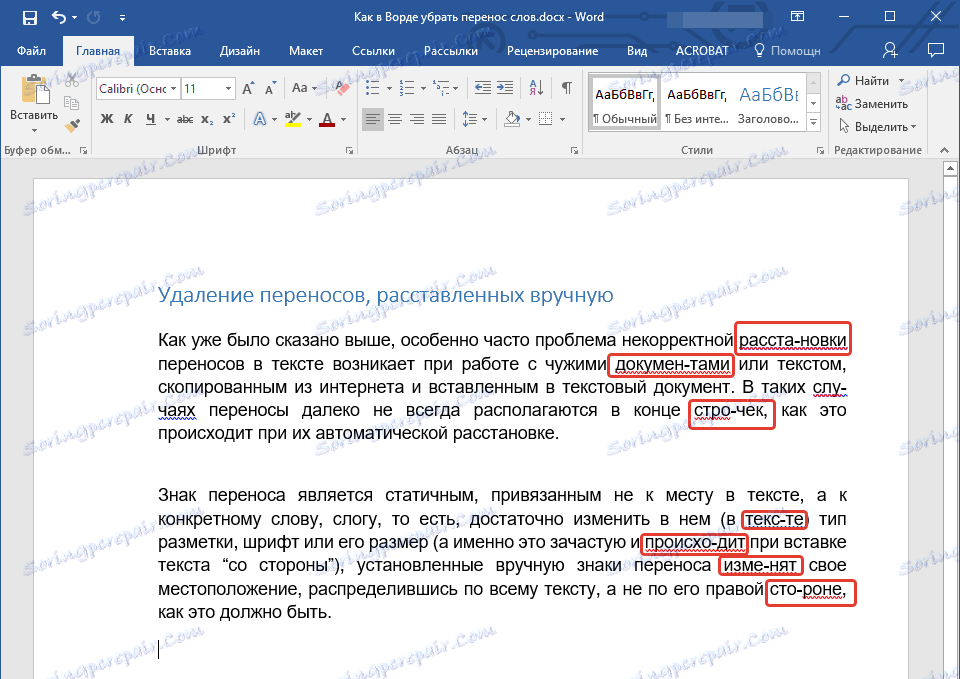
З прикладу на скріншоті видно, що знаки перенесення знаходяться не в самому кінці рядків. Звичайно, можна спробувати вручну підігнати форматування тексту так, щоб все встало на свої місця, що практично неможливо, або ж просто видалити ці символи вручну. Так, з невеликим фрагментом тексту зробити це буде нескладно, але що, якщо у вас в документі десятки, а то і сотні сторінок тексту з неправильно розставленими переносами?
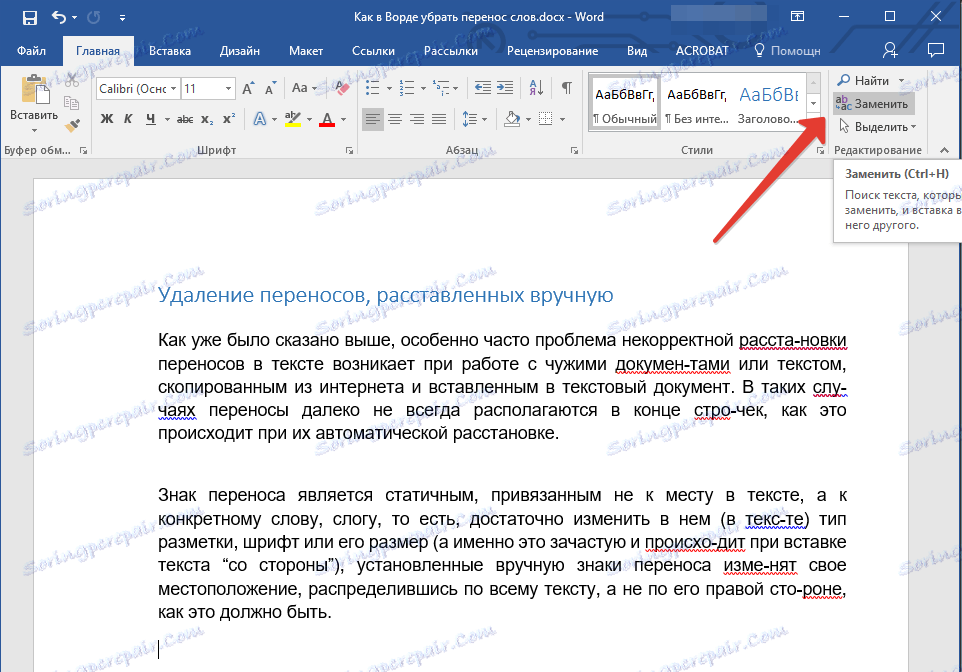
1. У групі "Редагування", розташованої у вкладці "Головна" натисніть кнопку "Замінити".
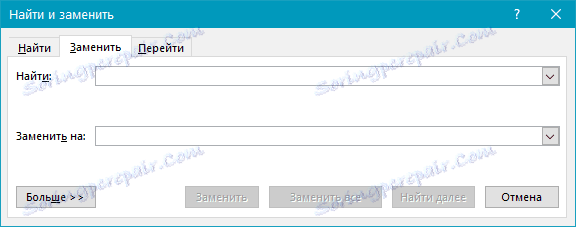
2. Клацніть по кнопці "Більше", розташованої знизу зліва, і в розширеному вікні виберіть "Спеціальний".
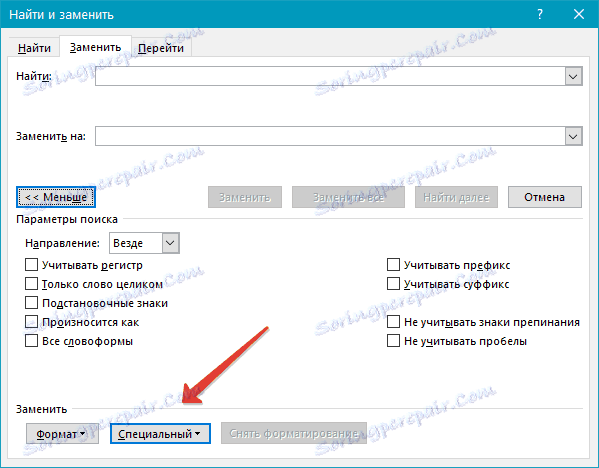
3. У списку виберіть символ, який вам потрібно видалити з тексту - "М'який перенос" або "Нерозривний дефіс".
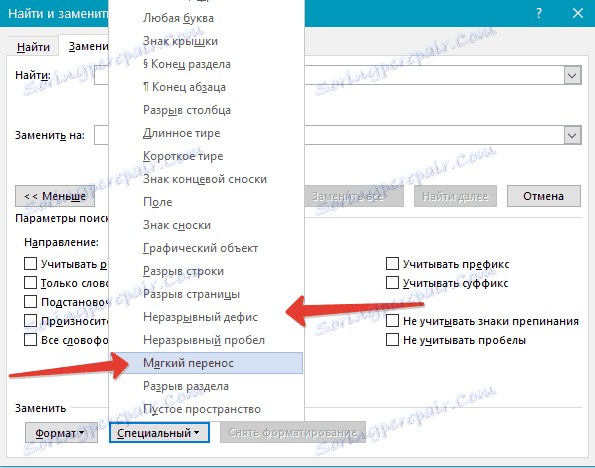
4. Поле "Замінити на" слід залишити порожнім.
5. Натисніть "Знайди далі", якщо ви просто хочете побачити ці символи в тексті. "Замінити" - якщо хочете видаляти їх по черзі, і "Замінити все", якщо хочете відразу видалити всі знаки переносу з тексту.
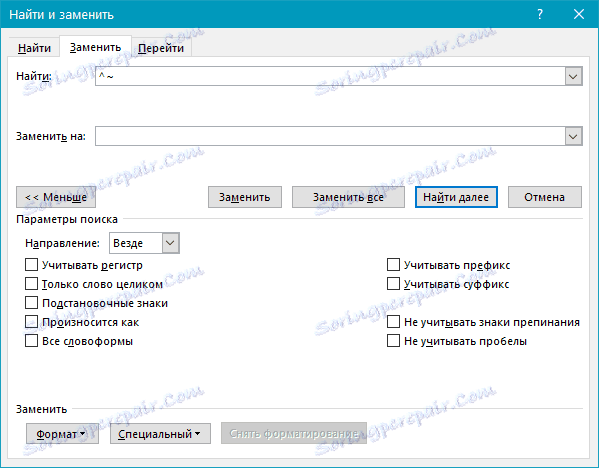
6. По завершенню перевірки і заміни (видалення) з'явиться невелике вікно, в якому вам потрібно натиснути "Так" або "Ні", в залежності від того, чи плануєте ви далі перевіряти цей текст на наявність переносів.

Примітка: У деяких випадках можна зіткнутися з тим, що ручні переноси в тексті розставлені не за допомогою правильних знаків, якими є "М'який перенос" або "Нерозривний дефіс", а за допомогою звичайного короткого тире "-" або знака "мінус", розташованого на верхньому і правому цифровому блоці клавіатури. В такому випадку в поле "Знайти" необхідно вводити саме цей символ "-" без лапок, після чого вже можна натискати на вибір "Знайти далі", "Замінити", "Замінити все", в залежності від того, що ви хочете зробити.
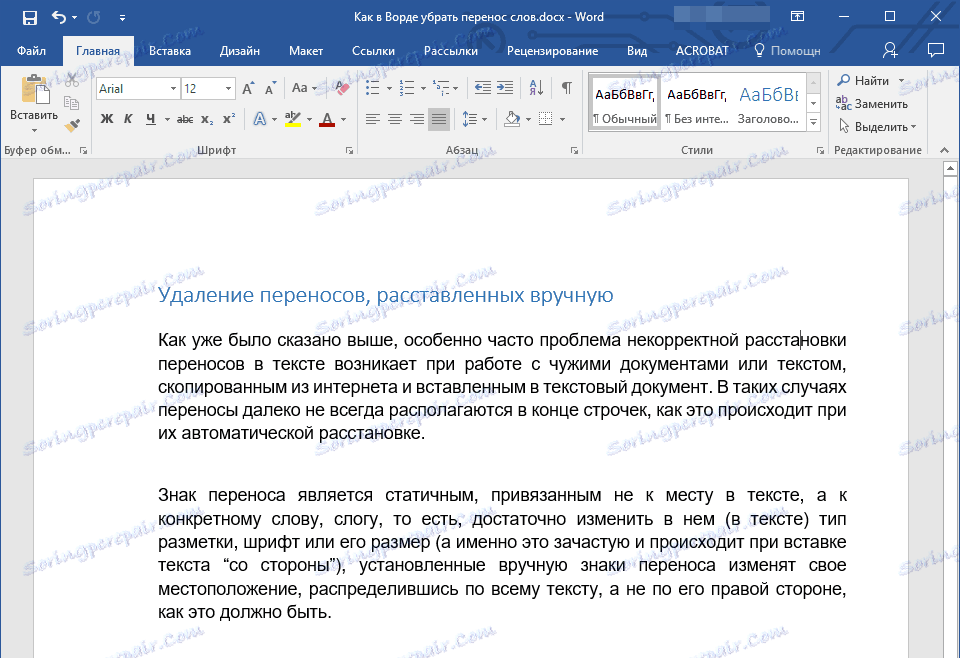
Власне, на цьому все, тепер ви знаєте, як прибрати перенесення в Ворді 2003, 2007 2010 - 2016 і зможете з легкістю перетворити будь-який текст і зробити його дійсно придатним для роботи і читання.